重置系统可以重新安装轻量应用服务器的应用或者操作系统,达到重新初始化服务器的目的。重置系统有两种选择,重置当前系统和重置为其他镜像。
轻量应用服务器的状态为运行中或已停机。 影响项 说明 系统盘 重置系统后,会清除轻量应用服务器上的系统盘数据,请您根据需要做好数据备份。 数据盘 重置系统不会改变或丢失数据盘内数据,但需要注意以下事项: 重置当前系统 对于Linux实例:数据盘配置的自动挂载信息丢失,需要重新挂载文件系统。数据盘的数据保留且不受影响,但需重新挂载文件系统。 对于Windows实例:数据盘无需执行其他操作。 重置其他系统 重要 如果更换操作系统使用的是包含数据盘的自定义镜像,请确保业务中系统盘和数据盘之间没有依赖关系,或变更后的系统盘对数据盘的操作不影响您的业务流程。例如,如果您的业务中存在系统盘向数据盘的读写数据操作,更换操作系统后,由于系统盘变动,可能导致业务出现读写数据盘异常等问题。 如果您为Windows操作系统之间的更换:仅更换原实例的系统盘,不影响原实例的数据盘。 如果您为Linux操作系统之间的更换:更换原实例的系统盘,原实例的数据盘需要重新挂载使用。 如果您在Windows和Linux操作系统之间更换:不仅需要更换原实例的系统盘,同时因无法识别文件系统格式,数据盘需要重新初始化或单独安装软件识别。具体操作,请查看Windows和Linux操作系统之间更换后,如何使用原来的数据盘?。 监控 重置系统后,可能会导致监控失效。如果监控出现问题,您可以手动安装云监控插件。 远程连接服务器安装:具体操作,请参见安装和卸载云监控插件。 登录凭证 重置系统后需要重置密码,使用新的密码登录。具体操作,请参见设置或重置服务器密码。 如果您已为当前实例绑定密钥,重装过程中将会自动解绑之前已绑定的密钥,重装系统后需要重新绑定密钥。具体操作,请参见绑定密钥对。 快照 重置前创建的快照会保留,但无法支持回滚操作。 含有数据盘数据的自定义镜像创建的轻量应用服务器,不支持重置系统。 非中国内地地域不支持Windows Server系统和Linux系统互相切换,即Windows镜像无法重置Linux服务器;Linux镜像无法重置Windows服务器。仅支持Windows Server不同版本之间或Linux不同发行版本之间的更换。 选择自定义镜像重置系统时: 仅支持选择与当前服务器同一地域下的自定义镜像。 不支持选择包含数据盘的自定义镜像。 不支持选择当前服务器创建的自定义镜像。 如果您重置系统后,需要恢复原有数据,可以使用重置系统前创建自定义镜像创建新的服务器。 当自定义镜像中包含的系统盘容量比待重置系统的服务器中系统盘容量大时,您无法直接使用该自定义镜像重置系统。 当服务器中系统盘容量大于等于自定义镜像中系统盘容量时,即可使用该自定义镜像重置系统。您可以为待重置系统的服务器升级配置,将服务器中系统盘容量升级。具体操作,请参见升级配置。 登录轻量应用服务器管理控制台。 在左侧导航栏,单击服务器。 在服务器卡片中,选择。 说明 您也可以单击服务器卡片中的实例ID,进入服务器概览页面,在顶部菜单单击重置系统或者在基本信息区域的镜像信息后,单击重置镜像。 重置服务器系统。 您可以根据业务需求,选择以下任一方式重置系统: 重置当前系统 重置为其他镜像 不改变当前镜像,重新安装操作系统。 参数 说明 请选择重置方式 选择重置当前系统。 高级配置 在登录凭证区域选择是否设置密码。 重置系统后需要重置密码,使用新的密码登录。具体操作,请参见设置或重置服务器密码。 如果您已为当前实例绑定密钥,重装过程中将会自动解绑之前已绑定的密钥,重装系统后需要重新绑定密钥。具体操作,请参见绑定密钥对。 自定义密码:输入服务器密码和确认密码。 重置后设置:重置系统后不设置服务器密码,默认选择此项。 重要 单击确认重置。 在弹出的对话框中,认真阅读提示后,单击确定。 返回服务器列表,当服务器的状态由重置中变更为运行中时,表示重置系统完成。如果重置系统失败,建议您仔细阅读使用限制中的内容,排查是否满足重置系统的要求: 如果满足,建议您提交工单。 如果不满足,表示不支持重置系统。 在新操作系统上,您需要重新部署与业务相关的运行环境,例如安装软件和库(apt、yum等)、配置环境变量等。 更换操作系统后,旧系统盘会被释放且数据会被清空。您可以使用旧系统盘快照创建新的按量付费云盘,然后挂载到ECS实例上做数据恢复。数据恢复后,建议及时释放云盘。具体操作,请参见更换系统后如何通过原系统盘快照恢复系统盘中的数据。 Windows和Linux操作系统之间更换后,如何使用原来的数据盘? 没有重要数据时,建议重新初始化数据盘,再格式化数据盘。具体操作,请参见重新初始化数据盘和初始化数据盘(Linux)。 有重要数据时,单独安装软件识别,例如ntfsprogs等。 使用ntfsprogs工具时,需要依次执行以下命令,使Linux操作系统支持访问NTFS文件系统。 说明 您需要根据实际情况修改 具体操作,请参见如何在Linux和Windows系统之间挂载NTFS格式的云盘?。 没有重要数据时,建议重新初始化数据盘,再格式化数据盘。具体操作,请参见重新初始化数据盘和初始化数据盘(Windows)。 有重要数据时,单独安装软件识别,例如Ext2Read和Ext2Fsd等。 Linux更换为Windows操作系统后,Windows操作系统默认情况下无法识别ext3、ext4、XFS等文件系统格式。根据您的数据盘是否有重要数据,建议如下: Windows更换为Linux操作系统后,Linux操作系统默认情况下无法识别NTFS格式。根据您的数据盘是否有重要数据,建议如下:前提条件
影响说明
使用限制
操作步骤
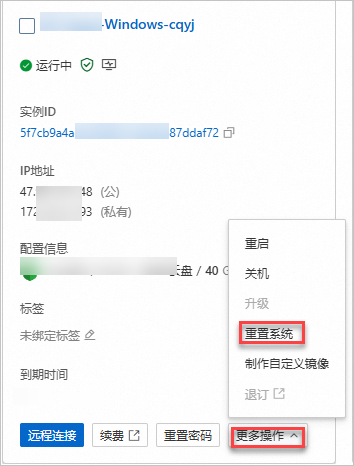
后续步骤
yum -y install ntfs-3g
mount -t ntfs-3g <数据盘分区名称> <挂载目录>
<数据盘分区名称>和<挂载目录>。





